小白求解答怎麼給mac裝係統
提問者:依卡洛斯醬喲丶 | 瀏覽 657 次 | 提問時間:2016-12-27 | 回答數量:3
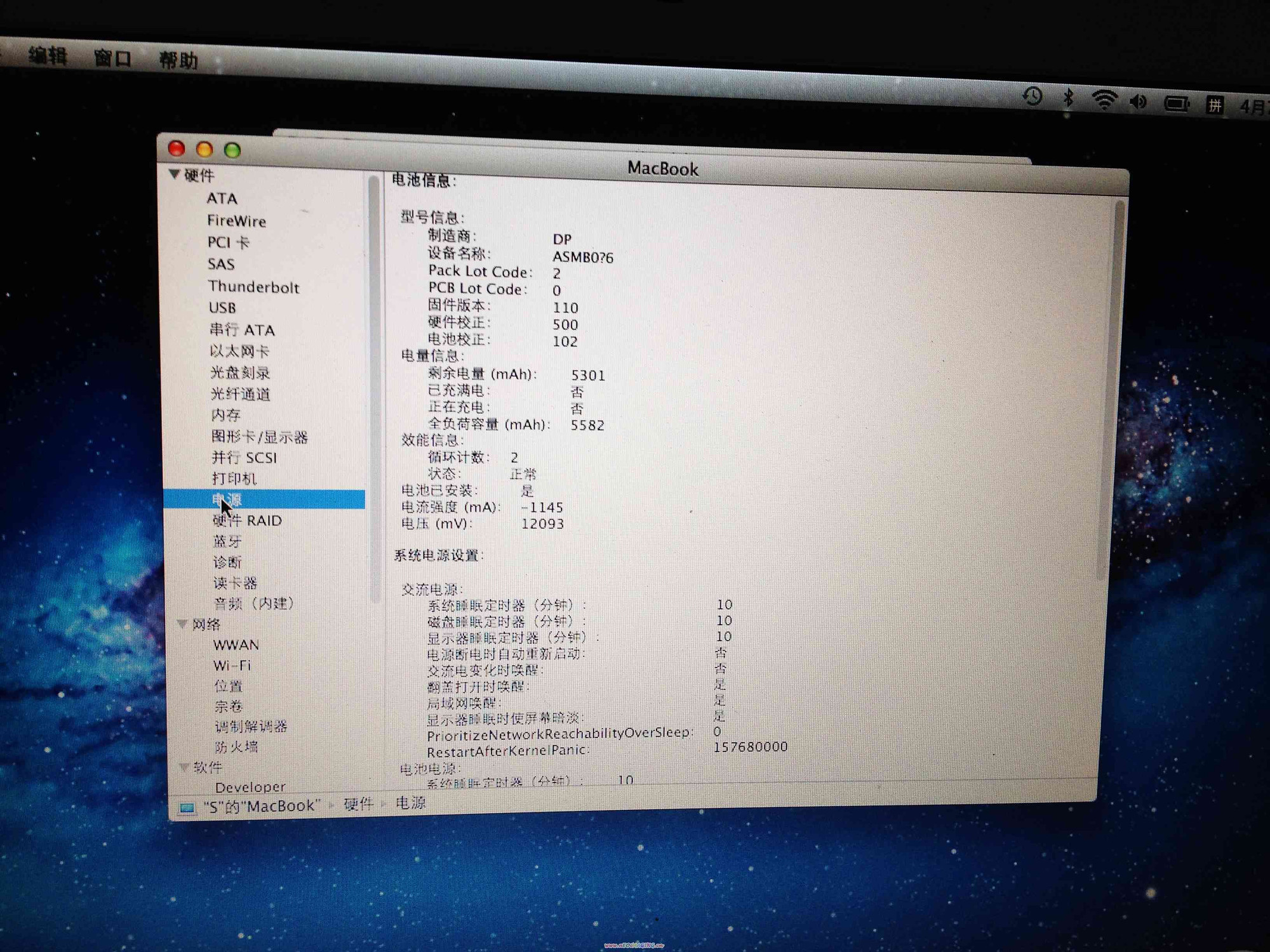 1、下載u深度u盤製作工具和係統鏡像文件; 2、安裝u盤啟動盤製作工具並製作啟動u盤,隨後將係統鏡像文件複製到u盤內; 3、進入pe係統就可以使用桌麵上的裝機工具進行安裝了; 官網...
1、下載u深度u盤製作工具和係統鏡像文件; 2、安裝u盤啟動盤製作工具並製作啟動u盤,隨後將係統鏡像文件複製到u盤內; 3、進入pe係統就可以使用桌麵上的裝機工具進行安裝了; 官網...
已有3條答案
小kss89
回答數:51627 | 被采納數:54
2016-12-27 10:50:33
1、下載u深度u盤製作工具和係統鏡像文件; 2、安裝u盤啟動盤製作工具並製作啟動u盤,隨後將係統鏡像文件複製到u盤內; 3、進入pe係統就可以使用桌麵上的裝機工具進行安裝了; 官網上都有教程,你可以自己去看
您好:一 1)關閉Mac係統 2)同時按下組合鍵 command +R 3)再按下開關鍵 ,command +R不能鬆開 二:進入到如下界麵後可以鬆開按鍵。 4個選項的意思分別是 1)Restore From Time Machine Backup 是 用備份 恢複電腦 2)Reinstall Mac OS X重新安裝 Mac OS X 3)Get Help Online 線上取得安裝的幫助。 4) Disk Utility 管理硬盤時候用到,其中包括:磁盤的分區,磁盤的格式化等等 三: 建議在重裝的過程中連接wifi,已確保安裝的過程中一切順利。 四: 選擇Get help online 可以看到安裝係統的所有的詳細的資料以及步驟嗬嗬嗬 五: 大家可以以流量網頁的形式來查看文檔 六: 選擇“Restore From Time Machine Backup”會出現如下界麵, 選擇 你以前備份過的Time Machine 備份。 選擇“continue” 7 再接下來的步驟就簡單了 按照提示進行就okay了 ,有什麼不會可以回去開Get help online 文檔
smile_瘋言瘋語
回答數:11617 | 被采納數:1
2016-12-27 10:44:47
1、首先先從網站上下載新版係統的dmg鏡像文件,然後把U盤接到電腦上,準備就緒,前提是係統裏麵的東西做好備份,因為安裝完之後,現在係統裏麵的資料將全部沒有了。
2、下麵先來製作啟動安裝U盤:執行頂部菜單“前往”|“實用工具”|“磁盤工具”,打開磁盤工具,可以看到左側列表裏麵列出了所有接好的磁盤盤符.
3、左側列表中選住要製作啟動係統盤的U盤盤符,右側標簽欄選“分區”,“宗卷方案”選“一個分區”,如果盤子的容量夠大可以分多個,但是要確保製作係統盤的這個區容量大於4.5G,“格式”選“mac os擴展(日誌式)”,下邊的“選項”按鈕點來,在“選取一種磁盤的分區方案”下麵的三個選項選擇“GUI分區表”,這樣可以確保係統盤更加穩定。 選好參數之後點擊“應用”,即可將U盤格式化成需要的格式。
4、回到桌麵,點擊下載好的dmg係統鏡像文件,加載打開之後裏麵有個“安裝os x moutain lion”的文件,右鍵,“顯示包內容”,在打開的包內容文件夾目錄中找到:contents/SHAREDSUPPORT/INSTALLESD.DMG,雙擊,加載這個鏡像文件
5、回到“磁盤工具”界麵,在左側列表中點擊U盤的盤符,右側選項欄打到“恢複”項,然後從左側把安裝文件的鏡像圖表拖動到右側的“源磁盤”位置,把左側的U盤圖標拖到右側的“目的磁盤”位置,確保這二個盤的圖標顯示在相應的位置上,然後點“恢複”即可將鏡像的係統文件拷貝到U盤,此過程大概三到五分鍾,拷貝完後打開U盤文件夾可以看到剛才係統的鏡像文件中的內容已經拷到U盤裏麵了,這樣啟動U盤就製作好了。
6、料全齊,下麵開始安裝:
點擊左上角蘋果圖點,選重新啟動,此時按住鍵盤上的OPTION鍵不放,等到啟動界麵中出現盤符選項的時候,用方向鍵選擇剛製作好的U盤;經過幾秒的運算,出現OS X實用工具界麵,點擊最下方的“磁盤工具”,打開磁盤工具,這時候我們要把老的係統格式化,這樣裝完的係統是全新的,會更幹淨流暢一點。
7、跟剛才製作啟動U盤的道理一樣,隻是要格式化的對象不一樣,選擇左側的硬盤係統盤符Macintosh HD圖標,右側選項卡打到“分區”,設置好分區格式,點擊“應用”。
8、關閉磁盤工具,回到os x 實用工具界麵, 這下點擊“重新安裝os x" ,即開始安裝
9、接下來,點擊“同意”協議,選擇安裝的盤符到硬盤的盤符,接著,顯示準備開始安裝,大約二分鍾之後,自動重啟,
10、重啟之後,便開始正式安裝,大約需要二十分鍾的過程,裝完後提示“安裝完成”,然後重啟,開始新係統的設置。
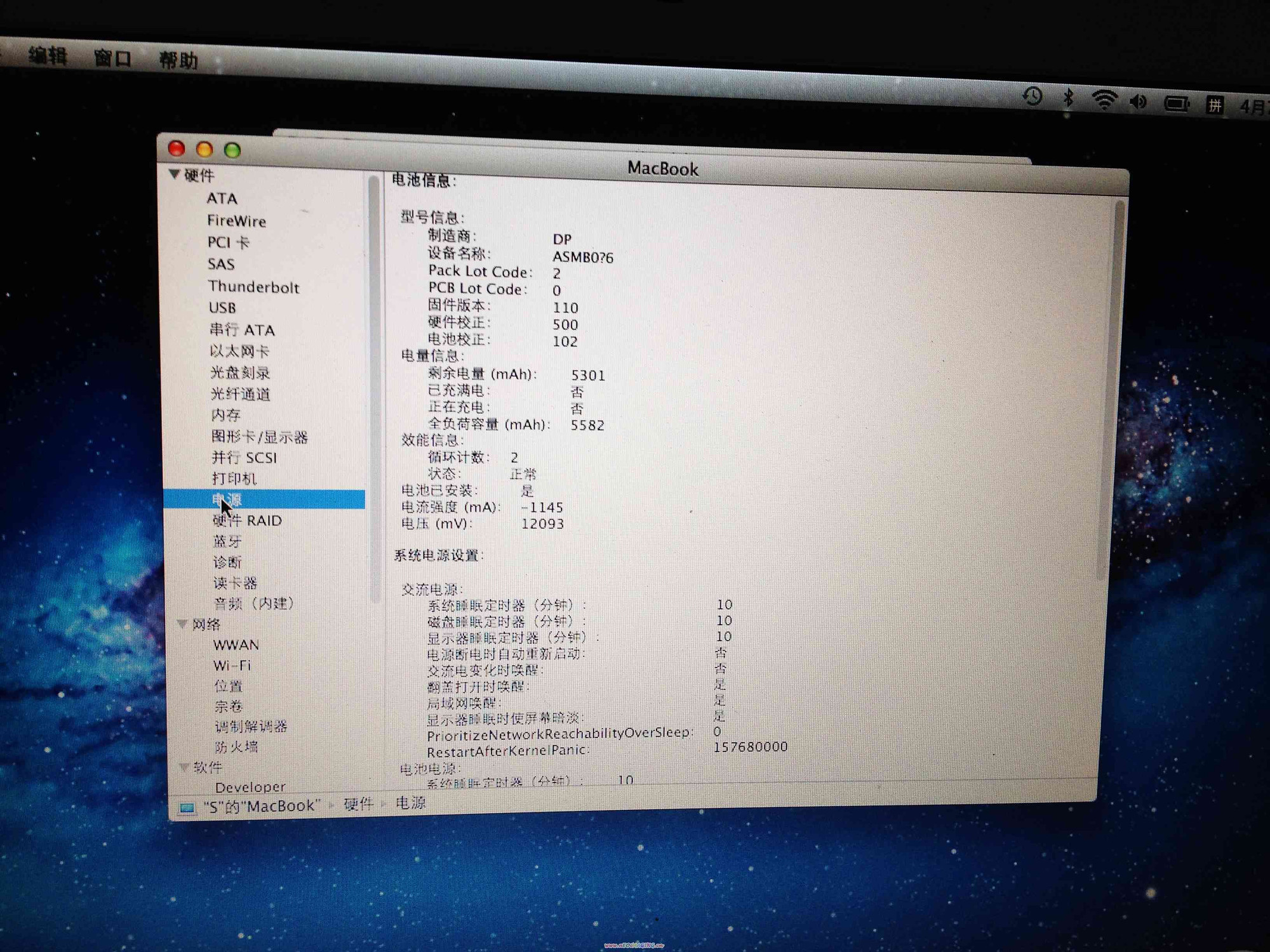 1、下載u深度u盤製作工具和係統鏡像文件; 2、安裝u盤啟動盤製作工具並製作啟動u盤,隨後將係統鏡像文件複製到u盤內; 3、進入pe係統就可以使用桌麵上的裝機工具進行安裝了; 官網...
1、下載u深度u盤製作工具和係統鏡像文件; 2、安裝u盤啟動盤製作工具並製作啟動u盤,隨後將係統鏡像文件複製到u盤內; 3、進入pe係統就可以使用桌麵上的裝機工具進行安裝了; 官網...